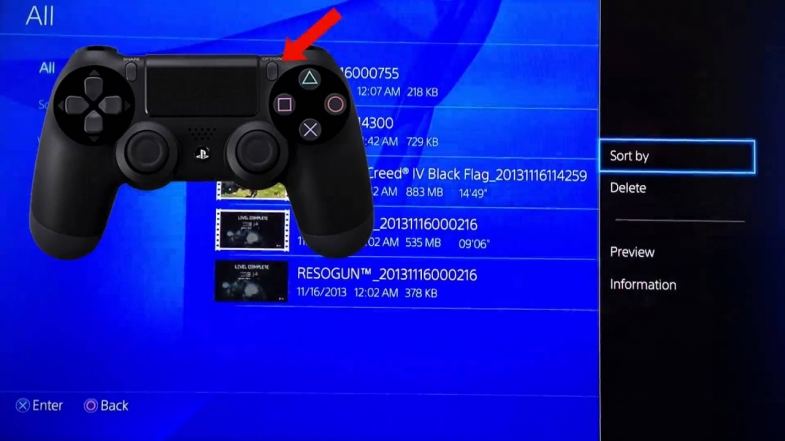
Bir oyunu konsolunuzdan silmek çok zor değildir ve bu adımları uyguladığınız sürece depolama alanınızı kolayca boşaltıp yeni oyunlara yer açabilirsiniz.
PlayStation 4 oyunlarınızda çeşitliliğin tadını çıkarırsanız, muhtemelen bir depolama alanı sorunuyla karşılaşmışsınızdır. Oyunlar her biri 50 GB'a kadar yer kaplayacağından, sisteminiz aynı anda iki veya üç taneden fazla tutmanıza izin vermeyebilir. Depolama alanını, yenilerine yer açmak için tamamladığınız veya oynamayı bıraktığınız oyunları kaldırarak yönetebilirsiniz.
Kitaplığınızdaki oyunları silme
Adım 1: Hızlı başlangıç ana menüsünde veya PS4 ana ekranındaki yardımcı program çubuğunun sağ tarafında bulunan silmek istediğiniz oyunun simgesine gidin.
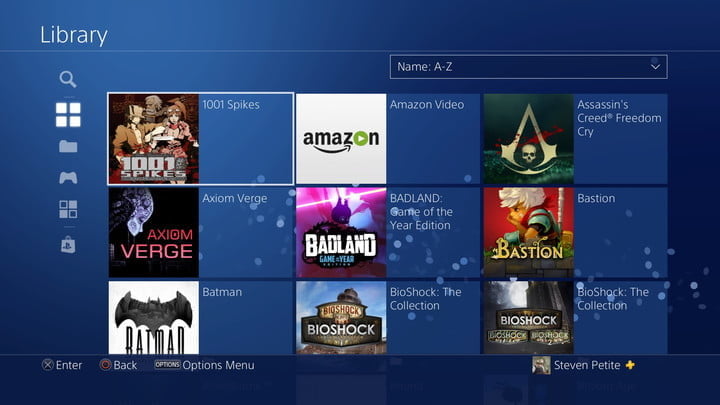
Adım 2: Simgeyi seçerken, bu menüyü getirmek için kumandanızdaki Seçenekler düğmesine basın.
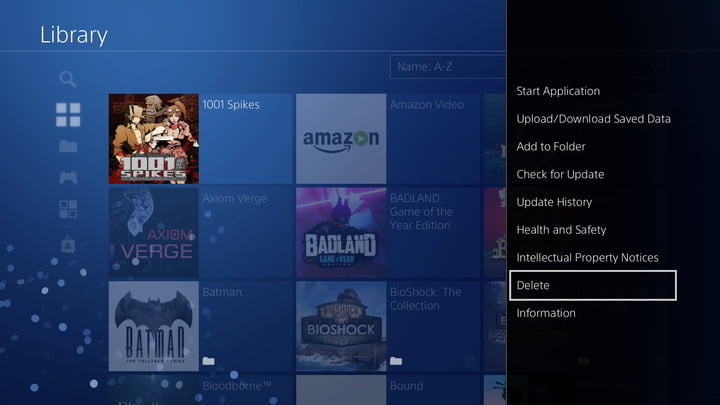
Adım 3: Sil'e gidin ve Tamam'a basarak seçiminizi onaylayın.
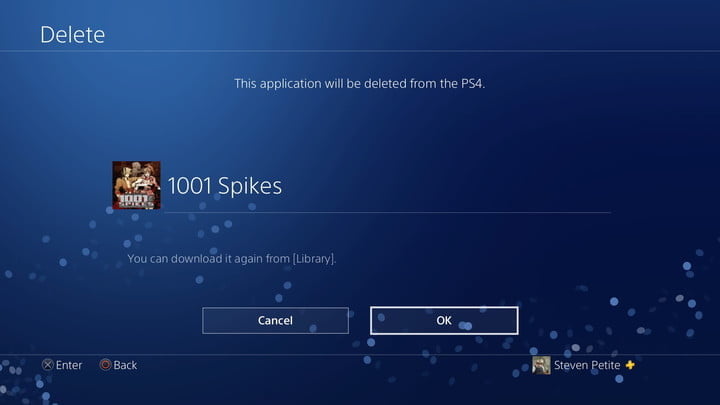
Bir oyunu sistem depolama alanından silme
Alan temizliyorsanız, oyunları sistem depolama menüsünün kendisinden silmek isteyebilirsiniz. Depolama menüsü oyunları boyut sırasına göre listeler ve hangi oyunların en fazla yer kapladığını belirlemenizi kolaylaştırır.
Adım 1: Ana ekranda Ayarlar'a gidin.
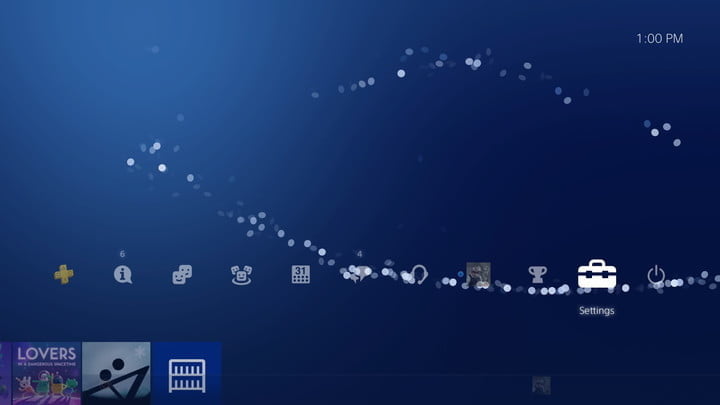
Adım 2: Depolama'yı seçin.
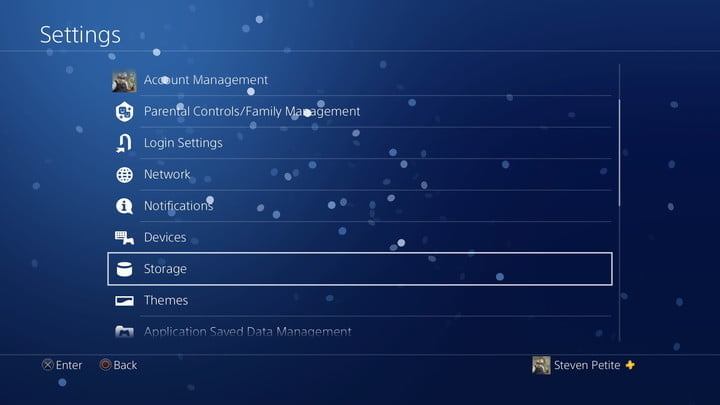
Adım 3: PS4'ünüze bağlı harici bir sabit sürücünüz varsa Sistem Depolama veya Genişletilmiş Depolama'yı seçin.
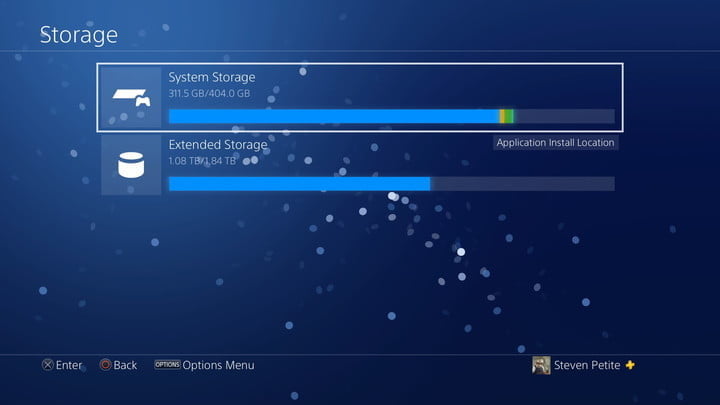
Adım 4: Uygulamalar'ı seçin.
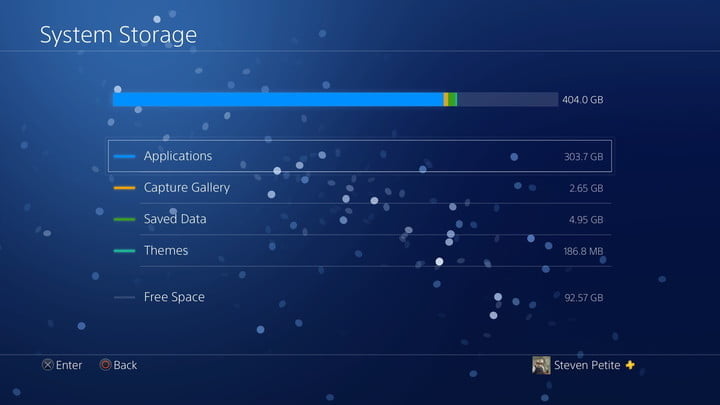
Adım 5: Kumandanızdaki seçeneklere basın, ardından Sil'i seçin.
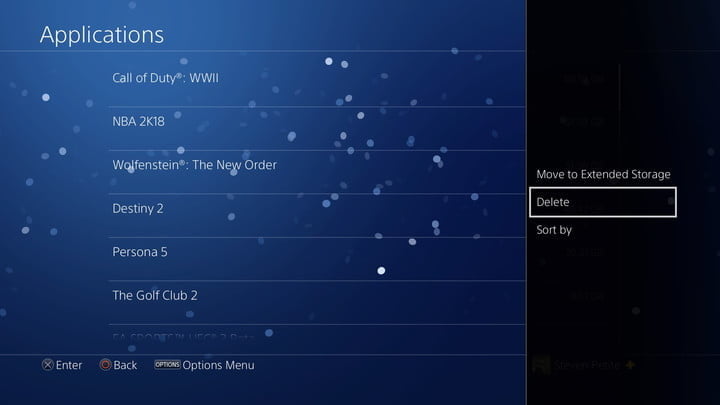
Adım 6: Bu aşamada silmek istediğiniz kadar oyun seçebilirsiniz.
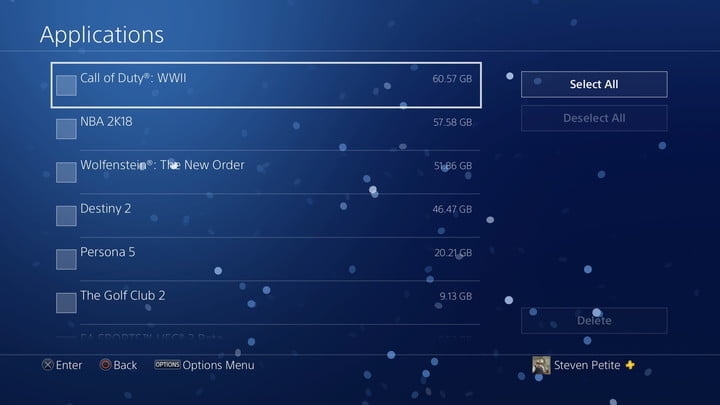
Adım 7: İstenen kutular işaretliyken Sil'i seçin.
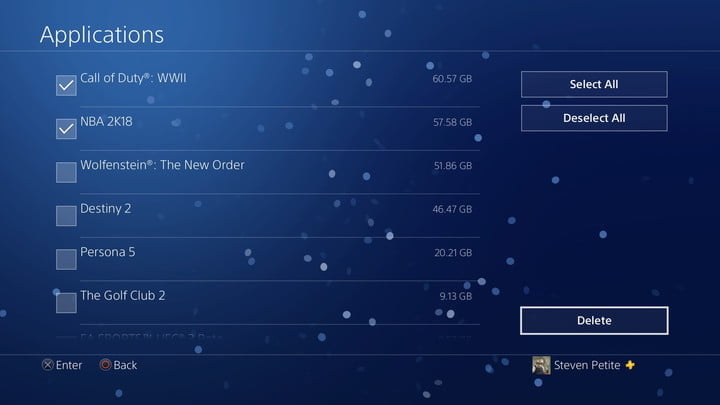
Adım 8: Tamam'a basarak seçimlerinizi onaylayın.
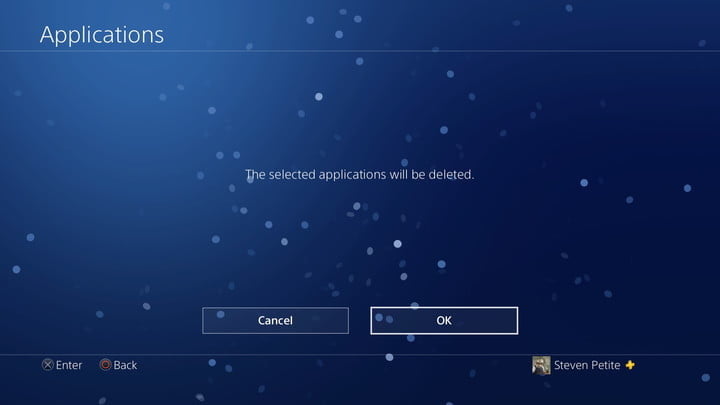
Oyunları yeniden yükleme
Adım 1: Ana ekrandaki kitaplığa gidin ve Aşağıdan Satın Alındı'ya gidin. Belirli bir PlayStation Plus oyunu arıyorsanız, Satın Alınan simgesinin altında bulunan sarı artı sembolünü seçerek hepsini bulabilirsiniz.
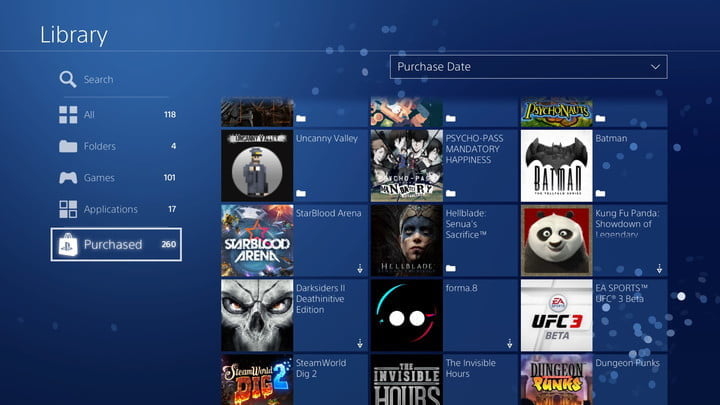
Adım 2: Bu aşamada sabit sürücünüzde yeniden indirilebilen oyunların simgelerinin sağ alt köşesinde aşağı ok bulunur.
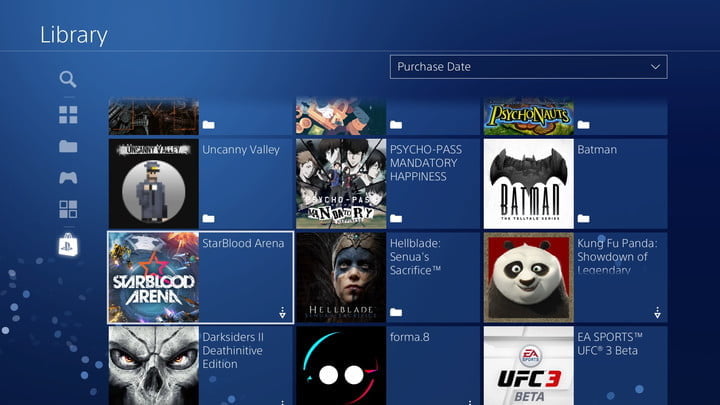
Adım 3: Yeniden yüklemek istediğiniz oyunda X düğmesine basın ve İndir'i tıklayın.
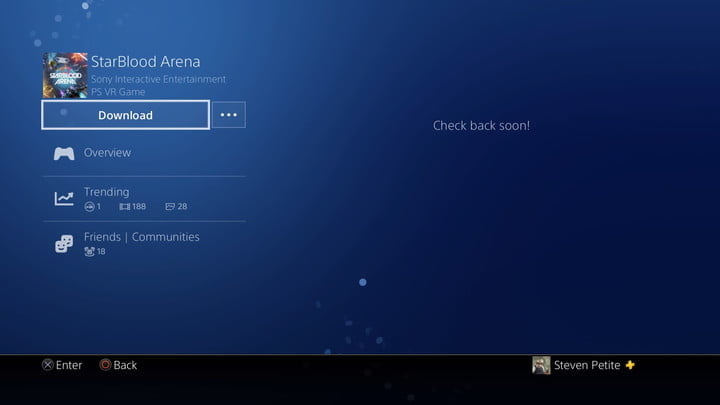
Disk tabanlı oyunları silme ve yeniden yükleme
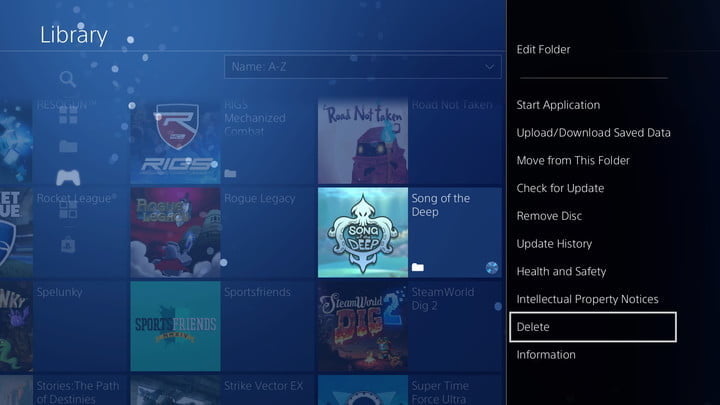
Fiziksel PS4 oyunlarını silmek ve yeniden yüklemek için neredeyse aynı işlemi takip edebilirsiniz. PS4 bir oyun diski algıladığında, veriler otomatik olarak yüklenmeye başlar: Oyunu silmeden önce oyun diskinizi konsoldan kaldırdığınızdan emin olun. Ardından, tekrar oynatmak istediğinizde, yeniden takmak için diski tekrar takın.
İlgili İçerikler
Yazarın Diğer Yazıları
- Masanızın Seviyesini Yükseltin: Çift Monitör Kurulumunuzu Geliştirmenin 8 Yolu
- Neden Bir VPN'e İhtiyacınız Var ve Doğru Olanı Nasıl Seçersiniz?
- iOS 16'da iPhone'unuzun Kilit Ekranını Nasıl Düzenlersiniz?
- Apple'ın Canlı Metni: Bir Fotoğraftan veya Videodan Nasıl Kopyalanır ve Yapıştırılır
- Kısa ve Uzun Vadede Daha Üretken ve Verimli Olmak İçin 11 İpucu
 Cihan Yılmaz
Cihan Yılmaz


Yorumlar
Bu içerik ile ilgili hiç yorum yazılmamış. İlk yorum yapan sen ol.
Yorum Yazın